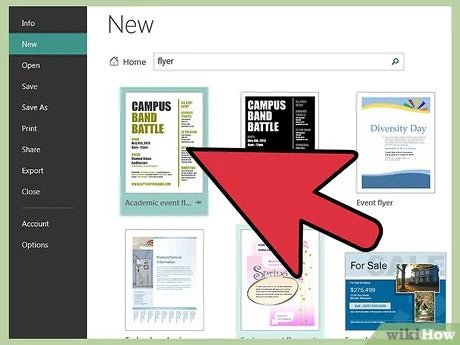
¿Cómo diseñar un volante en Microsoft Publisher?
Crear un volante puede ayudarlo a correr la voz sobre un próximo evento o promoción de manera rápida y rentable. Microsoft Publisher puede ser una gran herramienta para ayudarlo a diseñar y crear un volante de aspecto profesional que captará la atención de su público objetivo. En este artículo, lo guiaremos a través de los pasos de cómo diseñar un volante en Microsoft Publisher.
Diseño de un volante en Microsoft Publisher: Para diseñar un volante en Microsoft Publisher, comience abriendo la aplicación, luego haga clic en "Archivo" y seleccione "Nuevo". En el lado izquierdo de la ventana, elija el tipo de volante que desea crear. A continuación, haga clic en "Insertar" y agregar imágenes y texto a su diseño. Para personalizar aún más el diseño, seleccione "Formato" y elija la fuente y las opciones de color. Finalmente, guarde el documento y use la opción "Imprimir" para imprimirlo.
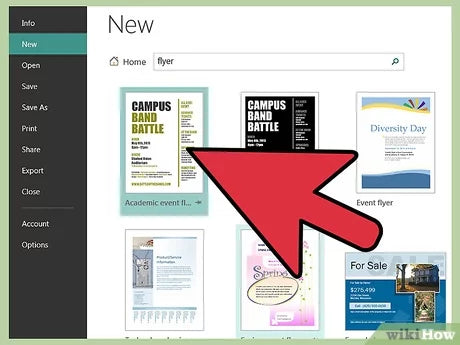
Diseñe un volante con Microsoft Publisher
Microsoft Publisher es un poderoso programa de publicación de escritorio que se incluye en algunas versiones de Microsoft Office. Se puede utilizar para crear todo tipo de materiales de marketing, incluidos los volantes. Diseñar un volante en el editor es relativamente simple y requiere solo unos pocos pasos.
Elija una plantilla
El primer paso para diseñar un volante en el editor es elegir una plantilla. El editor incluye una variedad de plantillas para diferentes tipos de volantes, por lo que es fácil encontrar la plantilla que mejor se adapte a sus necesidades. Cuando haya elegido la plantilla, ábrala y realice cualquier cambio que desee.
Agregar gráficos
Publisher incluye una variedad de gráficos y clip que puede agregar a su volante para que se vea más atractivo. También puede agregar sus propias fotos, logotipos y otros gráficos.
Editar texto
Una vez que haya agregado cualquier gráfico a su volante, puede comenzar a editar el texto. Puede agregar su propio texto, o puede editar el texto que ya está presente en la plantilla. Querrá asegurarse de que el texto sea claro y fácil de leer, y que transmita con precisión el mensaje que está tratando de enviar.
Formatear el volante
Una vez que haya agregado todo el texto y los gráficos a su volante, puede comenzar a formatearlo. El editor incluye una variedad de herramientas de formato, como fuentes, colores y fondos, que puede usar para que su volante se vea más profesional.
Vista previa e imprime
Cuando su volante esté terminado, puede obtener una vista previa para asegurarse de que se vea como lo desea. Si está satisfecho con la forma en que se ve, puede imprimirlo. Si prefiere distribuir el volante electrónicamente, puede guardar el archivo como PDF y enviarlo por correo electrónico a sus contactos.
Pocas preguntas frecuentes
P1: ¿Qué es Microsoft Publisher?
A1: Microsoft Publisher es una aplicación de publicación de escritorio que se incluye en la suite de Microsoft Office. Se utiliza para crear documentos como boletines, folletos, volantes y otros materiales de marketing con un aspecto profesional. El editor incluye una amplia gama de herramientas de diseño, plantillas y gráficos que facilitan la creación de documentos de aspecto profesional. También permite a los usuarios personalizar sus documentos con sus propias fotos, texto y gráficos.
P2: ¿Cuáles son los pasos para diseñar un volante en Microsoft Publisher?
A2: Los pasos para diseñar un volante en Microsoft Publisher son los siguientes:
1. Abra Microsoft Publisher y seleccione "Flyer" de la lista de plantillas.
2. Elija una plantilla que coincida con el propósito y el diseño de su volante.
3. Personalice la plantilla agregando texto, imágenes y gráficos para crear un aspecto único.
4. Vista previa de su diseño y realice los cambios necesarios.
5. Imprima o guarde su volante.
P3: ¿Cuáles son algunos consejos para diseñar un volante en Microsoft Publisher?
A3: Aquí hay algunos consejos para diseñar un volante en Microsoft Publisher:
• Use una plantilla para comenzar rápidamente.
• Elija un diseño que coincida con su propósito y audiencia.
• Manténgalo simple y use un número limitado de fuentes y colores.
• Use imágenes de alta calidad para que su volante se destaque.
• Incluya su información de contacto y una llamada a la acción.
• Utilice las herramientas de diseño para crear un volante de aspecto profesional.
P4: ¿Cómo agrego texto a mi volante en Microsoft Publisher?
A4: Para agregar texto a su volante en Microsoft Publisher, haga clic en el botón "Cadreta de texto" en la barra de herramientas y luego dibuje un cuadro de texto en el volante. Luego puede escribir su texto y usar los menús desplegables de fuente y tamaño para personalizarlo. También puede mover y cambiar el tamaño del cuadro de texto para adaptarse mejor a su diseño.
P5: ¿Cómo agrego imágenes a mi volante en Microsoft Publisher?
A5: Para agregar imágenes a su volante en Microsoft Publisher, haga clic en el botón "Imagen" en la barra de herramientas y seleccione la imagen que desea agregar. También puede arrastrar y soltar una imagen desde su computadora en el volante. Una vez que la imagen está en el volante, puede cambiar el tamaño y moverla para que se ajuste a su diseño.
P6: ¿Cómo guardo o imprimo mi volante en Microsoft Publisher?
A6: para guardar o imprimir su volante en Microsoft Publisher, haga clic en el menú "Archivo" y seleccione "Guardar como" o "Imprimir". Luego puede elegir el formato que desea guardar su volante (por ejemplo, PDF, JPEG, etc.) o seleccionar la impresora que desea usar para imprimir. Una vez que haya realizado sus selecciones, haga clic en "Guardar" o "Imprimir" y estará listo para compartir su volante.
En general, diseñar un volante en Microsoft Publisher es un proceso bastante sencillo. Con algunos pasos simples y las herramientas adecuadas, podrá crear un volante de aspecto profesional en poco tiempo. Las posibilidades de diseño son infinitas, así que no tengas miedo de experimentar y divertirte con ello. Con un poco de esfuerzo y creatividad, puede crear un volante que capte la atención de los clientes potenciales.




